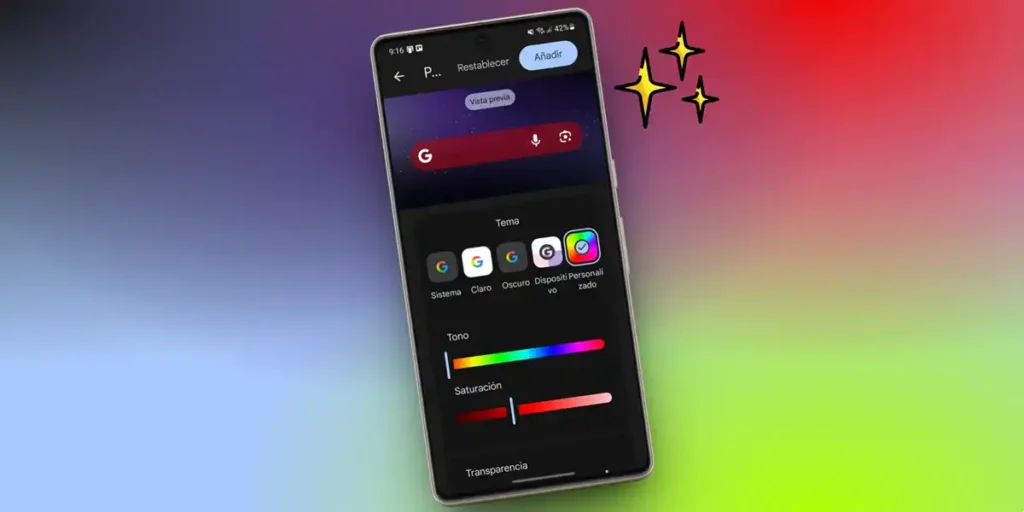El widget de la barra de búsqueda de Google es ese pequeño aliado que nos acompaña en la pantalla principal, listos para resolver las dudas de inmediato. Pero, ¿Qué pasaría si pudiera darle un toque único para que no solo sea útil, sino también fiel a tu estilo? Después de todo, El estilo minimalista y blanco de Google no siempre encaja bien A todos los orígenes.
En esta guía, explicamos paso a paso Cómo personalizar el widget de la barra de Google en Android. Desde el ajuste del tamaño y la forma hasta la elección de los colores que se combinan con su fondo, aprenderá a transformar esa barra simple en un detalle que refleja su personalidad. ¡Poner en el trabajo!
Cómo cambiar el color y el estilo de los widgets de Google Bar en Android
Actualmente, la mejor manera de personalizar la barra de búsqueda de Google es Por la aplicación de Googleque generalmente se incluye previamente en todos los dispositivos Android. Sigue estos pasos para hacerlo:
- Buscar la aplicación Google En tu Android y ábralo.
- Seleccione el tuyo Icono de usuario En la esquina superior derecha.
- Ingresar Ajustes.
- Prensa Personalizar el widget de búsqueda.
- Elija un tema que le guste o seleccione Personalizado para poner sus colores.
- Ajustar el transparencia del widget si lo desea y, si desea agregar un botón adicional a la barra, toque Acceso directo.
- Cuando termine de personalizar el widget, haga clic en Agregar.
- Regery su tamaño y posición En la pantalla inicial de Android y Voila.
Como puede ver, es muy fácil personalizar la barra de búsqueda de Google para la pantalla principal de Android. Y que La aplicación Google le permite personalizar el widget con una buena cantidad de opcionesNo necesita hacer algo muy complicado para adaptarlo a su estilo.
Y si desea dar un toque de personalización a su dispositivo, verifique los mejores paquetes de iconos de Android. Estamos seguros de que a algunos les gustará.